
Windows 10에서 사용할 수있는 기능의 양은 엄청납니다.. 이전 버전의 운영 체제보다 훨씬 더 많은 일을 할 수 있습니다. 이러한 많은 기능 중 하나는 어떤 응용 프로그램이 가장 많은 배터리를 소비하는지 확인할 수 있다는 것입니다. 노트북이있는 경우 큰 관심을 끌 수있는 세부 정보입니다.
이렇게하면 아주 간단한 방법으로 배터리를 절약 할 수 있습니다. 이것이 Windows 10에서 가장 많은 배터리와 리소스를 소비하는 응용 프로그램을 확인하는 방법이기 때문입니다.. 따라서 조치를 취하고 이러한 응용 프로그램을 종료하거나 사용하지 않을 경우 백그라운드에서 실행되지 않도록 할 수 있습니다.
배터리를 가장 많이 소모하는 애플리케이션을 확인하는 방법은 매우 간단합니다. Windows 10이 설치된 모든 컴퓨터에 기본적으로 설치된 기능이 있기 때문에. 먼저 장비 구성으로 이동해야합니다. 안으로 들어가면 시스템 섹션으로 이동해야합니다.
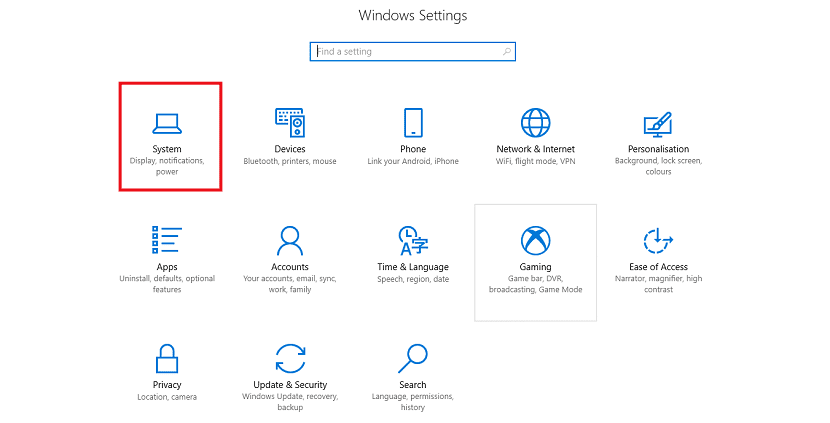
시스템에 들어가면 왼쪽에 나타나는 열을 확인해야합니다. 여기에는 몇 가지 옵션이 있습니다. 그중 하나는 "배터리 세이버"입니다.. 이 옵션을 클릭하면이 옵션에 해당하는 섹션이 화면에 나타납니다.
거기에서 우리는 첫 번째 옵션 중 하나는 배터리 사용 또는 애플리케이션 별 배터리 사용입니다.설치 한 버전에 따라 다릅니다. 이것은 우리가 들어가야하는 섹션입니다. 이 옵션을 클릭합니다.
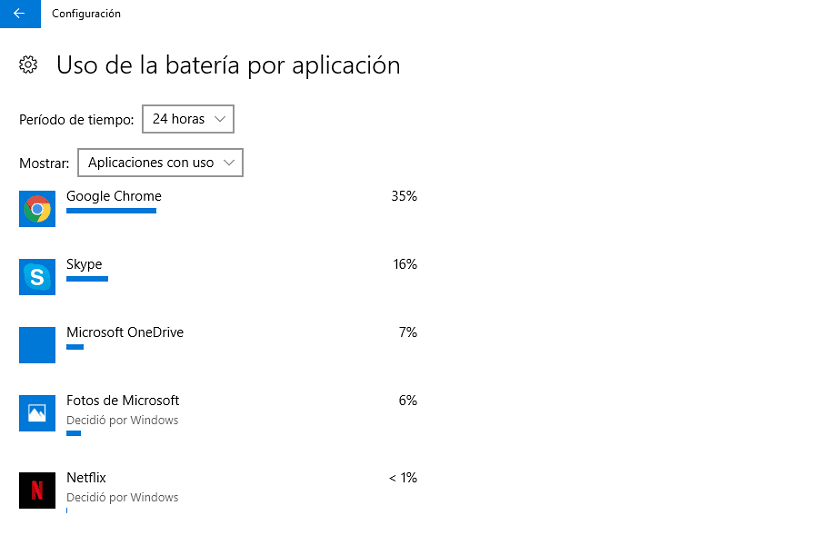
여기에서 가장 많은 배터리를 소비하는 Windows 10 응용 프로그램 목록을 얻을 수 있습니다.. 지난 24 시간 동안 가장 많이 소비 한 항목을 보거나 다른 시간 간격을 선택할 수 있습니다. 이것은 어떤 응용 프로그램이 가장 많이 소비하는지 확인할 수있는 정보입니다. 응용 프로그램을 더 오래 사용할 때 또는 단순한 호기심으로 유용 할 수있는 것입니다.
또한, 이러한 애플리케이션이 백그라운드에서 실행될 수 있도록 할 것인지 결정할 수 있습니다.. Windows 10 컴퓨터에서 배터리를 크게 절약하는 데 도움이되는 것입니다.